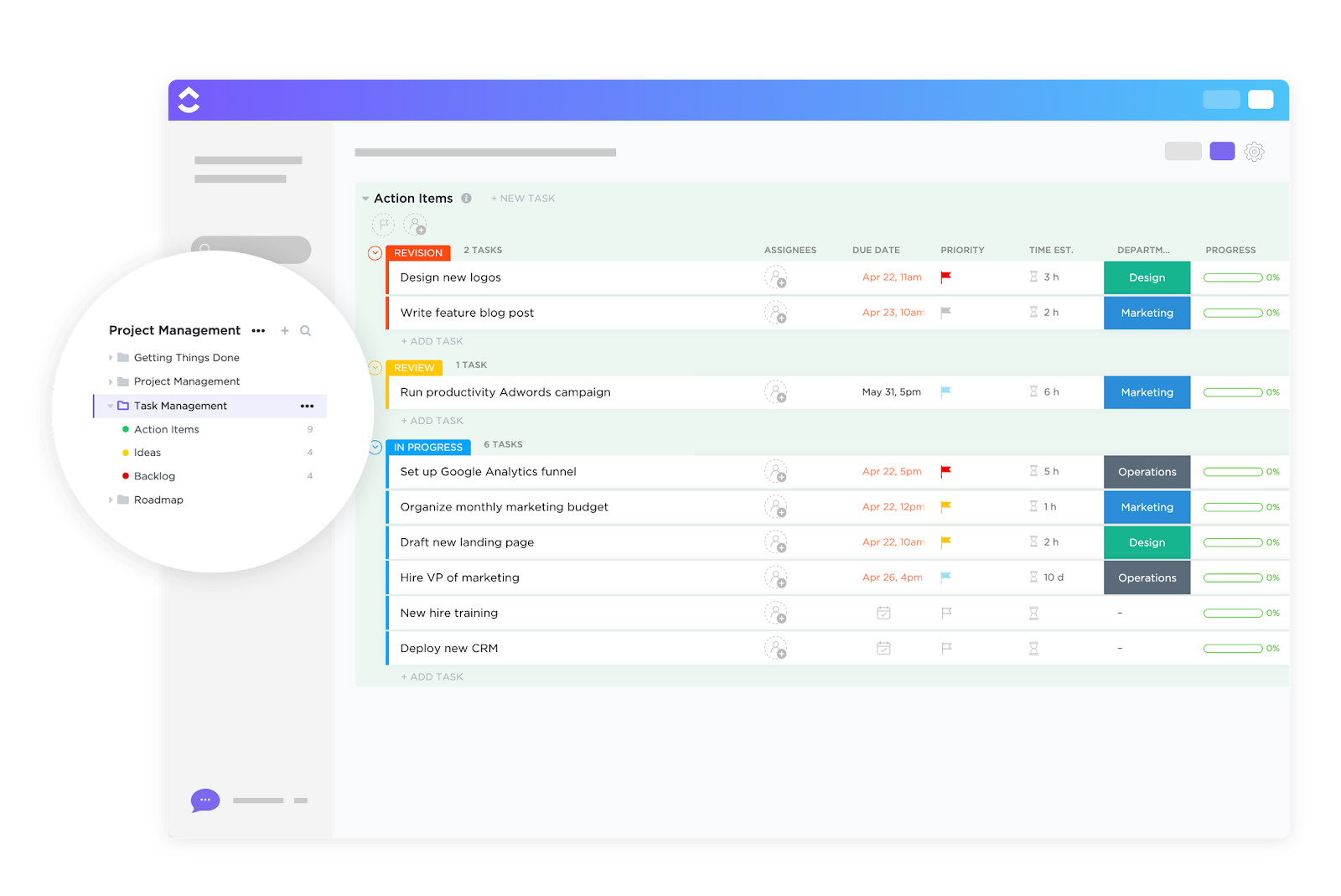Há uma razão pela qual lembramos melhor 987-654-3210 do que 9876543210. É chamado de chunking, um atalho mental que ajuda a liberar a memória de trabalho, agrupando informações em partes gerenciáveis.
A mesma lógica se aplica às tarefas. Uma tarefa ampla como “Lançar novo recurso” pode fazer sentido na sua cabeça, mas, a menos que seja dividida em subtarefas, sua equipe começará sem uma direção clara.
Nesta postagem do blog, exploraremos como gerar subtarefas a partir do título de uma tarefa com o ClickUp.
Por que dividir tarefas em subtarefas é importante
Tarefas grandes e vagas podem parecer opressivas, difíceis de começar e ainda mais difíceis de delegar. É aí que entram as subtarefas.
Veja por que dividir tarefas em subtarefas faz toda a diferença:
- Esclarece o escopo: transforma uma meta de alto nível em etapas gerenciáveis e acionáveis.
- Melhora a responsabilidade: facilita a atribuição de partes específicas de um projeto às pessoas certas.
- Simplifica o acompanhamento: ajuda você a acompanhar tarefas, visualizar o progresso rapidamente e identificar gargalos com antecedência.
- Reduz a carga cognitiva: evita que você tenha que lidar com muitas ideias abstratas ao mesmo tempo.
- Melhora a colaboração: permite que vários membros da equipe trabalhem simultaneamente com responsabilidades claras.
- Oferece suporte à gestão do tempo: ajuda a estimar cargas de trabalho e alocar tempo de forma mais eficaz.
🧠 Curiosidade: De acordo com pesquisas da ciência cognitiva, as pessoas naturalmente decompõem metas complexas em subtarefas menores para reduzir a carga mental do planejamento e, ao mesmo tempo, alcançar um alto desempenho.
Desafios da criação manual de subtarefas
Dividir manualmente cada tarefa em categorias pode parecer uma tarefa em si. Aqui estão alguns desafios que você pode enfrentar:
- Consome tempo valioso: exige que você divida tarefas semelhantes repetidamente
- Falta de consistência: leva a estruturas variadas entre projetos e membros da equipe
- Aumenta o risco de erros: torna mais fácil perder etapas críticas ou esquecer dependências.
- Interrompe o ritmo do fluxo de trabalho: força a mudança de contexto quando você está pronto para executar, não para planejar.
- Limita a escalabilidade: torna mais difícil replicar processos à medida que sua equipe ou volume de projetos cresce.
- Bloqueia o potencial de automação: impede que você aproveite ferramentas mais inteligentes que poderiam fazer isso por você.
💡 Dica profissional: usar mapas mentais ou diagramas é uma ótima maneira de dividir suas tarefas em subtarefas gerenciáveis. Comece fixando visualmente sua tarefa principal no centro e ramifique-a para os principais componentes ou marcos. Comece facilmente com os mapas mentais do ClickUp!
Como gerar subtarefas automaticamente a partir do título da tarefa
O ClickUp é o primeiro espaço de trabalho com IA convergente do mundo que combina gerenciamento de projetos, documentos e comunicação em equipe, tudo em uma única plataforma — acelerado pela automação e pesquisa de IA de última geração.
Seu recurso principal, o ClickUp Tasks, permite dividir o trabalho em subtarefas gerenciáveis.
🧠 Curiosidade: Em 2025, os usuários do ClickUp criaram mais de 3,6 bilhões de tarefas! 🤯
Cada tarefa funciona como um recipiente para tudo o que precisa ser feito e inclui proprietários, prazos, anexos, discussões e subtarefas no ClickUp. Essa lista de verificação fornece estrutura, propriedade e visibilidade para todas as fases do seu trabalho, especialmente ao lidar com fluxos de trabalho recorrentes.
E não, você não precisa transformar manualmente cada tarefa em um miniprojeto. O ClickUp Brain, o poderoso assistente de IA contextual, pode ajudar.
Aqui está o processo passo a passo sobre como gerar subtarefas a partir de tarefas neste software de gerenciamento de tarefas:
Passo 1: Use o ClickUp Brain para sugerir subtarefas a partir de um título
Como a IA de trabalho mais completa e sensível ao contexto do mundo, o ClickUp Brain entende o contexto do seu espaço de trabalho ClickUp, analisa o título ou a descrição da sua tarefa e sugere instantaneamente subtarefas relevantes. Ele ajuda você a organizar o trabalho, reduzir descuidos e manter o ritmo acelerado sem perder o tempo.
Veja como usar o Brain para a criação automática de subtarefas:
- Clique em + Novo no espaço Início e clique em Tarefa, e dê a ela um título claro e focado na ação, como “Reunião de lançamento do produto”.
- Depois disso, clique no botão Criar tarefa.
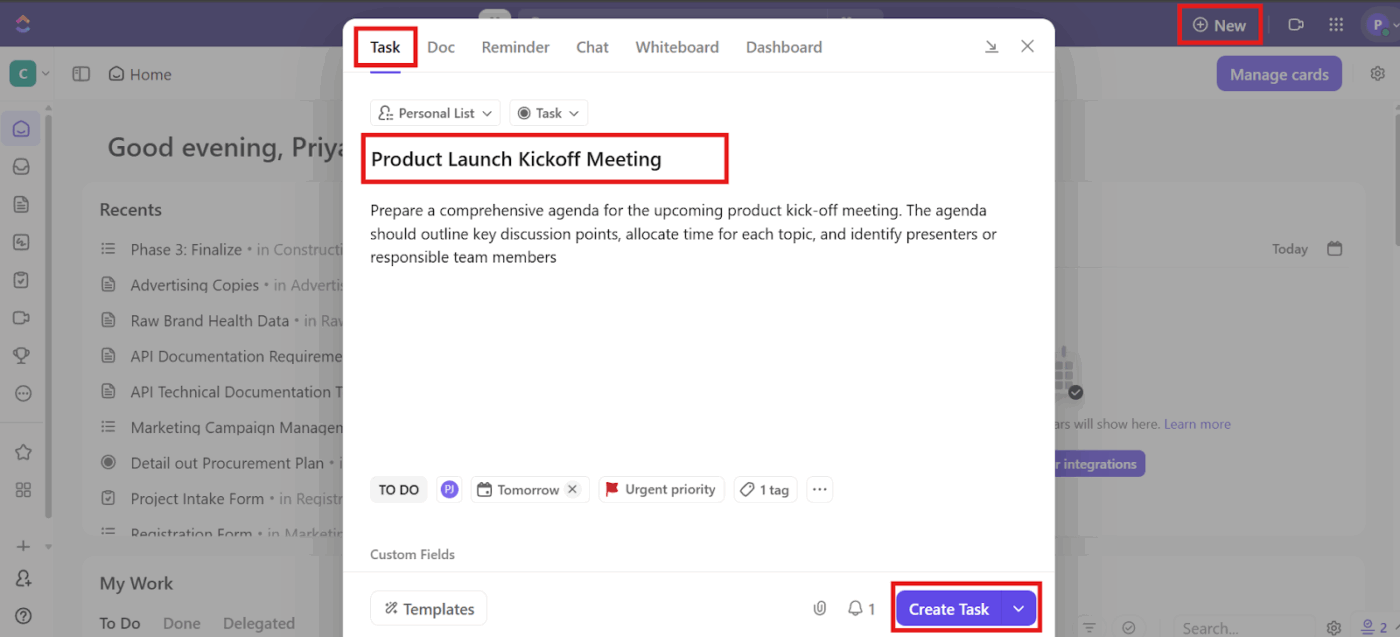
- Abra a tarefa e role para baixo até a seção de subtarefas.
- Selecione Sugerir subtarefas.
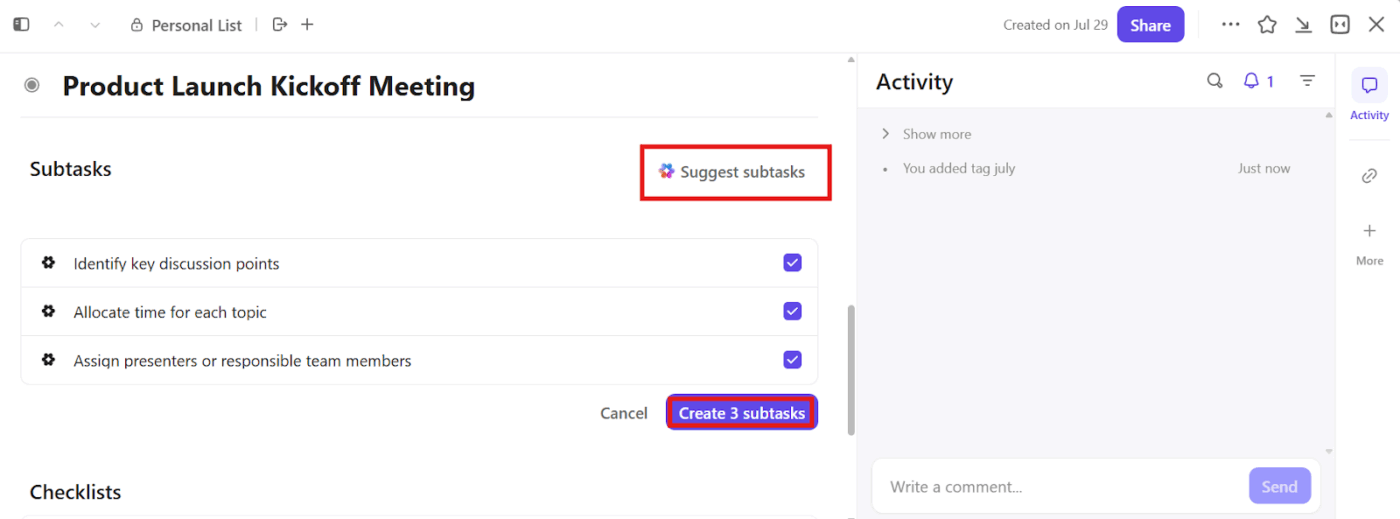
- Edite ou aceite as sugestões. Adicione, remova ou ajuste subtarefas conforme necessário, e pronto!
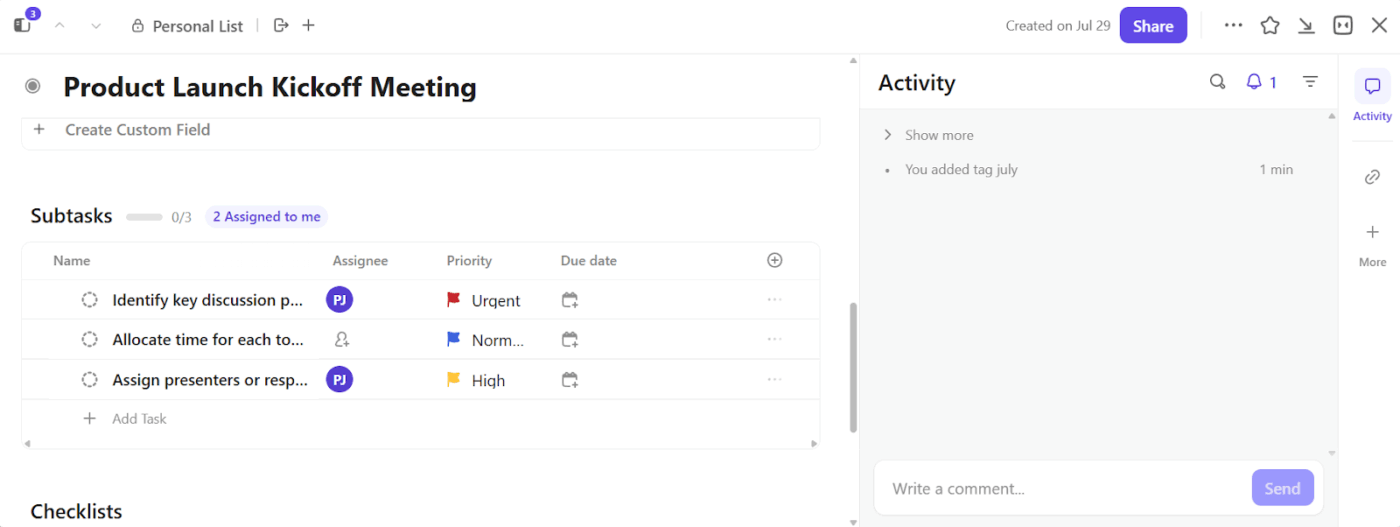
- Depois que suas subtarefas forem criadas, defina campos como responsável, prioridade, data de vencimento e outros campos personalizados do ClickUp, conforme necessário. Você pode usar a IA para preencher os campos de IA e ajudar a escrever a descrição da tarefa. Adicione dependências para subtarefas que precisam ser concluídas em uma ordem específica.
- Experimente diferentes visualizações do ClickUp (visualização em lista, quadro, linha do tempo ou Gantt) para ver suas subtarefas da maneira que fizer mais sentido para você.
- Fique por dentro das prioridades, prazos e obstáculos criando um painel de tarefas personalizado. O ClickUp Dashboards permite adicionar cartões como status da tarefa, carga de trabalho por responsável, gráficos de burndown ou subtarefas concluídas.
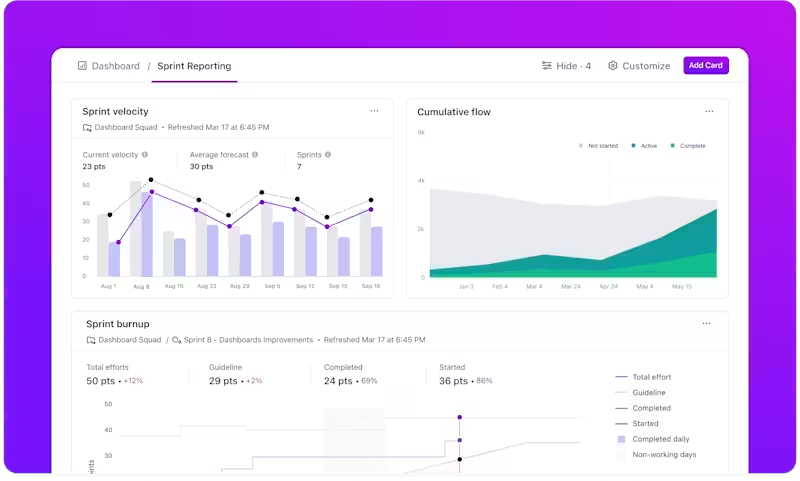
🚀 Vantagem do ClickUp: Quer aproveitar os benefícios da IA sem abrir mais uma aba?
O ClickUp Brain MAX é seu aplicativo complementar de IA que unifica pesquisa, automação e contexto em todos os seus aplicativos de trabalho, para que você possa encontrar o que precisa, gerar atualizações ou automatizar tarefas diretamente do seu desktop.
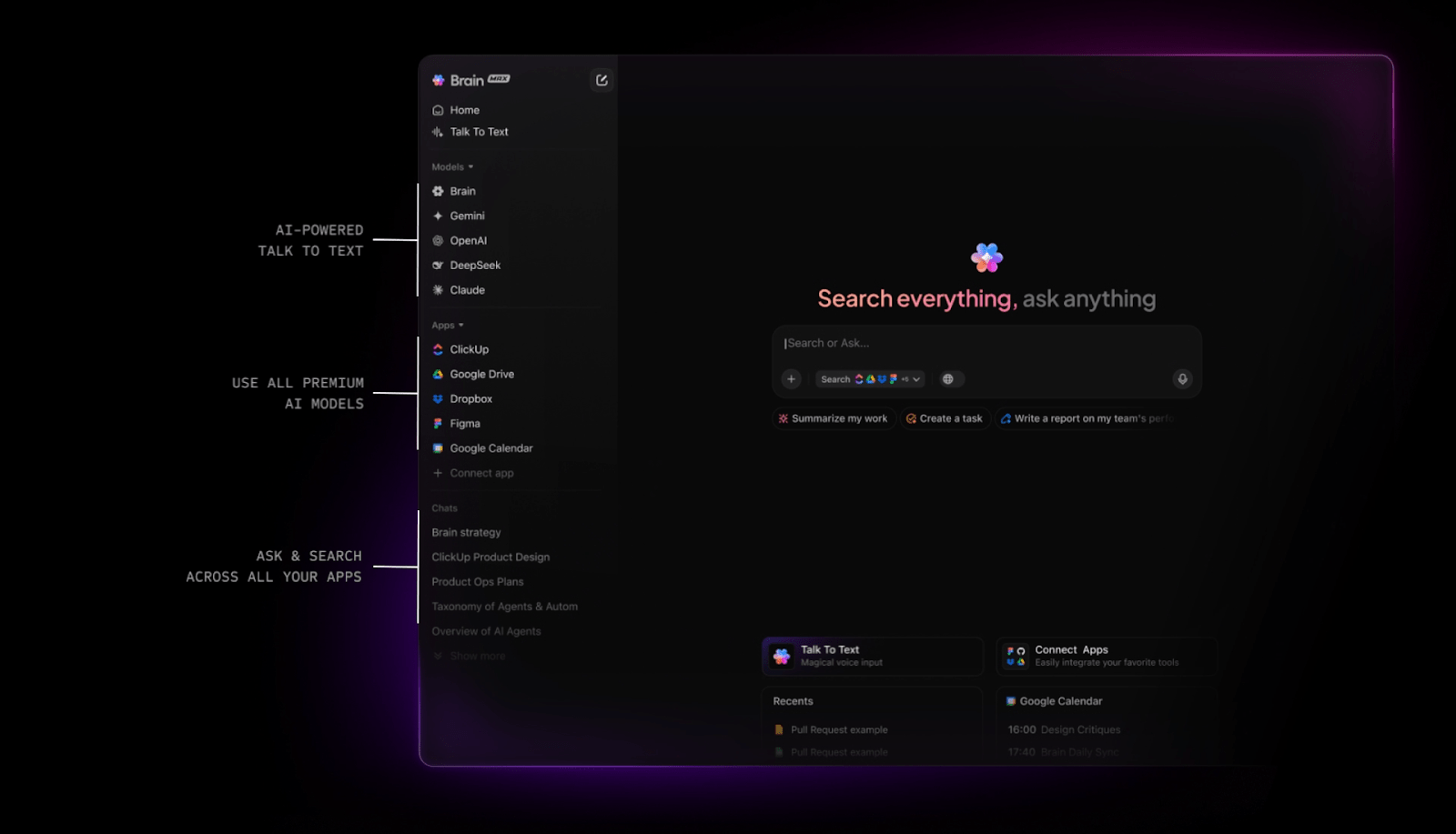
Você também pode:
- Dite tarefas, notas e ações usando a entrada por voz via ClickUp Talk to Text para produtividade sem usar as mãos.
- Escolha o modelo de IA certo para cada tarefa com acesso integrado ao ChatGPT, Claude, Gemini e DeepSeek (adeus, proliferação de IA!).
- Automatize acompanhamentos e reuniões gerando tarefas, resumos ou atualizações de projetos.
Etapa 2: Organize subtarefas com status e dependências personalizados
Depois de definir suas subtarefas, é hora de organizá-las.
Com os status personalizados do ClickUp, você pode atribuir estágios de progresso específicos a cada subtarefa para que todos saibam exatamente em que pé estão as coisas. Use as dependências do ClickUp para controlar o fluxo, garantindo que uma etapa não comece até que outra seja concluída.
- Abra a tarefa principal que contém suas subtarefas.
- Clique na subtarefa que deseja atualizar. Isso abrirá a visualização individual da subtarefa.
- Clique no menu suspenso Status e tipo para ver os status disponíveis, como A fazer, Em andamento ou Concluído.
- Escolha o status apropriado para a subtarefa.
- Repita o processo para as subtarefas restantes no ClickUp, conforme necessário.
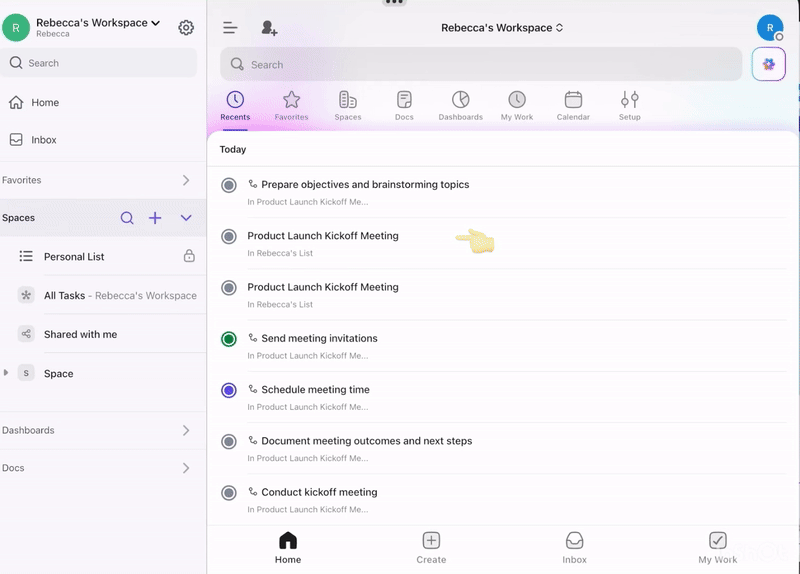
Personalize os status da sua lista
- Acesse as configurações da sua lista e clique no botão Status.
- Para editar um status existente, clique nas reticências ou nos três pontos ao lado dele.
- Para adicionar uma nova, clique no botão + Adicionar status e dê um nome ao status.
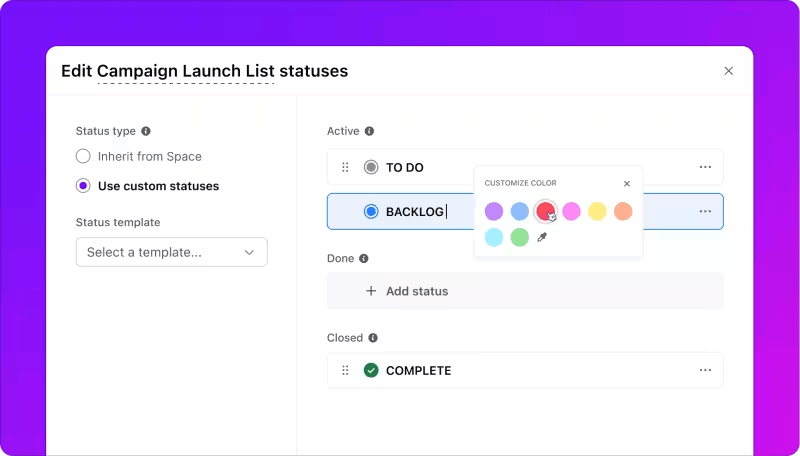
Adicione dependências
- Abra a subtarefa que deseja vincular.
- Na barra lateral direita, clique no ícone + ou vá para a guia Bloqueando ou Aguardando.
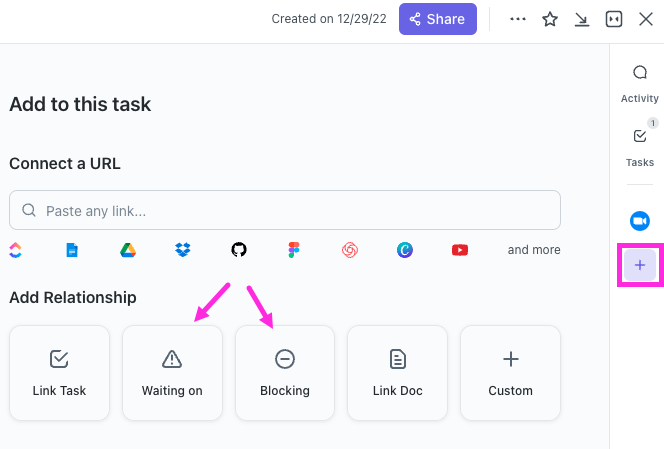
- Escolha o tipo de relação: Bloqueio (esta tarefa deve ser realizada primeiro) ou Aguardando (esta tarefa depende de outra).
- Pesquise e selecione a tarefa ou subtarefa relacionada.
À medida que seus projetos crescem, o mesmo ocorre com as partes móveis. A hierarquia de projetos do ClickUp, desde o espaço de trabalho até a pasta, lista, tarefa, subtarefa e lista de verificação, ajuda no gerenciamento visual de tarefas.
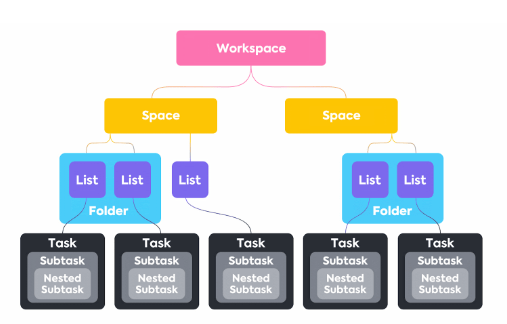
As listas de verificação de tarefas do ClickUp permitem que você acompanhe tarefas menores dentro de uma tarefa. Você pode aninhar itens da lista de verificação, atribuí-los a colegas de equipe, arrastar e soltar para reordenar e até mesmo usar modelos de lista de verificação para economizar tempo em fluxos de trabalho recorrentes.
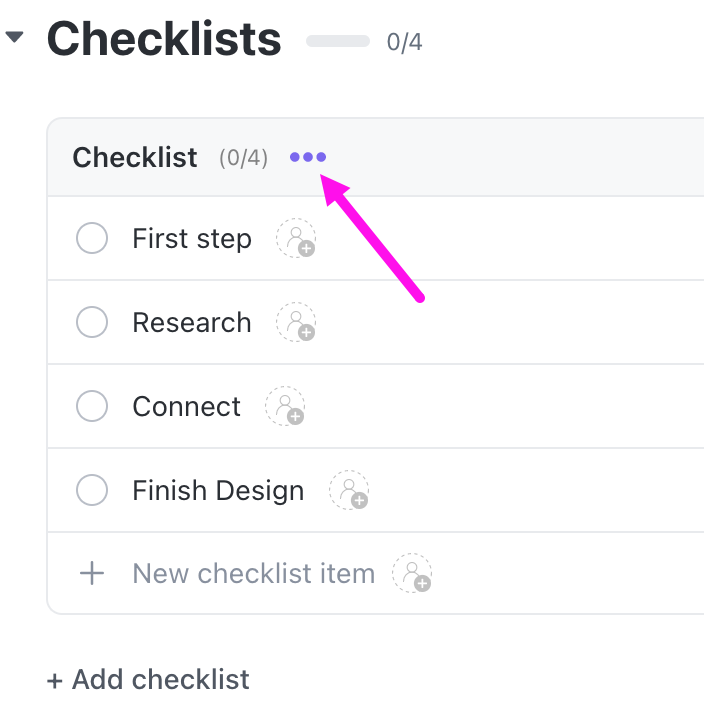
📮 ClickUp Insight: 64% dos funcionários ocasionalmente ou frequentemente trabalham fora do horário programado, com 24% registrando horas extras na maioria dos dias! Isso não é flexibilidade — é trabalho sem fim. 😵💫
As tarefas do ClickUp ajudam você a dividir grandes objetivos em etapas menores e gerenciáveis, para que você sempre saiba o que fazer a seguir, sem se sentir sobrecarregado. Basta pedir à IA do ClickUp para gerar subtarefas, adicionar listas de verificação e mapear dependências para se manter organizado e no controle. Enquanto isso, as automações do ClickUp simplificam o trabalho rotineiro, lidando com atualizações, atribuições e lembretes, para que você possa dedicar menos tempo a tarefas repetitivas e mais tempo ao que realmente importa. 🚀
💫 Resultados reais: A Pigment melhorou a eficiência da comunicação da equipe em 20% com o ClickUp, mantendo as equipes mais conectadas e alinhadas.
Etapa 3: crie modelos de tarefas
Os modelos de tarefas no ClickUp são planos reutilizáveis que salvam a estrutura da sua tarefa, incluindo subtarefas, listas de verificação, campos personalizados, responsáveis e muito mais. Eles são ideais para fluxos de trabalho repetitivos, como integração, criação de posts em blogs, planejamento de sprints ou listas de verificação de controle de qualidade.
Siga estas etapas para configurar um modelo que você pode reutilizar em vários projetos:
- Crie uma tarefa com todos os detalhes que deseja reutilizar.
- Clique no menu … da tarefa e selecione Salvar como modelo.
- Dê um nome ao seu modelo e escolha o que incluir (subtarefas, responsáveis, sinalizadores de prioridade e muito mais).
- Da próxima vez que precisar, clique em Modelos ao criar uma nova tarefa e selecione o modelo salvo.
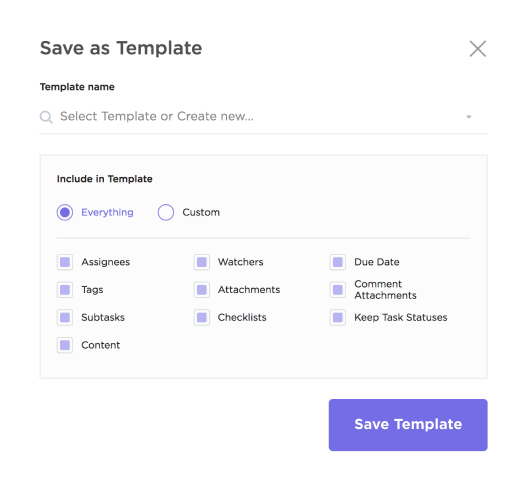
E se você não quiser criar um modelo de lista de tarefas do zero, pode usar o Modelo de Gerenciamento de Tarefas do ClickUp.
Ele oferece um ponto de partida pronto para uso, com visualizações padrão pré-construídas e listas para organizar itens de ação, ideias e tarefas pendentes em um só lugar. Veja como este modelo de gerenciamento de tarefas pode ajudá-lo:
- Visualize o trabalho em vários layouts, como Lista, Quadro e Calendário.
- Atribua tarefas com eficiência usando visualizações baseadas na carga de trabalho.
- Padronize os detalhes com campos personalizados integrados (como prazos, prioridades ou links de arquivos).
🧠 Curiosidade: De acordo com a neurociência, mudanças comportamentais complexas exigem motivação (a vontade) e habilidades cognitivas (o caminho). Ao gerar subtarefas, você ajuda seu cérebro a diminuir a carga cognitiva.
Precisa de mais dicas úteis sobre como acompanhar e gerenciar tarefas? Aqui está um vídeo explicativo rápido para você!
Etapa 4: acione subtarefas com automação
Depois que seus modelos de tarefa estiverem prontos, por que não deixar o ClickUp adicioná-los automaticamente?
Com o ClickUp Automations, você pode acionar subtarefas assim que uma tarefa é criada, movida para uma lista específica ou contém palavras-chave específicas em seu título.
📌 Por exemplo, se o título de uma tarefa incluir “Onboarding”, as automações podem aplicar instantaneamente seu modelo de onboarding à tarefa com todas as subtarefas, prazos e responsáveis. Mesmo que os títulos das tarefas variem, como “Nova contratação: Jamie” ou “Sprint QA – julho”, ele pode detectar palavras-chave (com base nas suas regras) e aplicar automaticamente o modelo certo com todas as subtarefas predefinidas.
Veja como configurar a automação do fluxo de trabalho com IA no ClickUp:
- Abra sua Lista ou Espaço, clique no botão Automatizar na parte superior
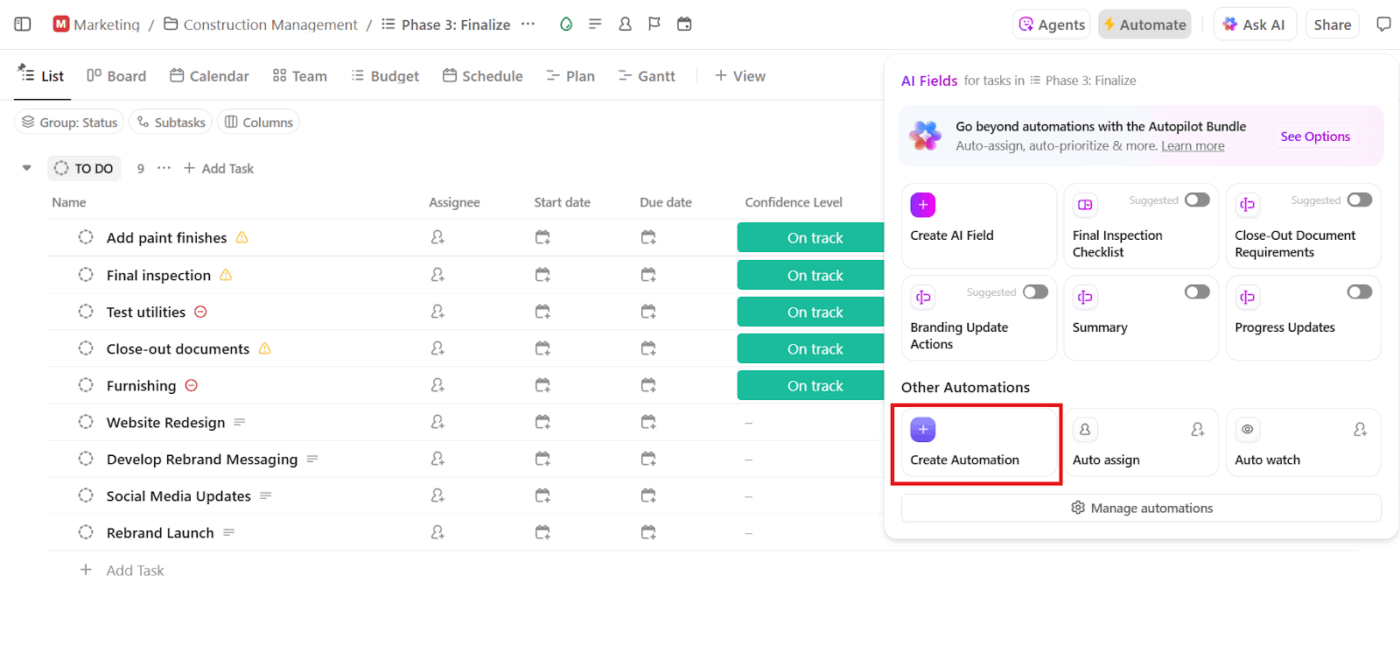
- Clique em Criar automação.
- Defina seu gatilho: escolha um gatilho como “Quando a tarefa for criada”, “Quando o status for alterado” ou “Quando o campo personalizado for alterado”.
- Escolha um gatilho como “Quando a tarefa for criada”, “Quando o status for alterado” ou “Quando o campo personalizado for alterado”.
- Escolha um gatilho como “Quando a tarefa for criada”, “Quando o status for alterado” ou “Quando o campo personalizado for alterado”.
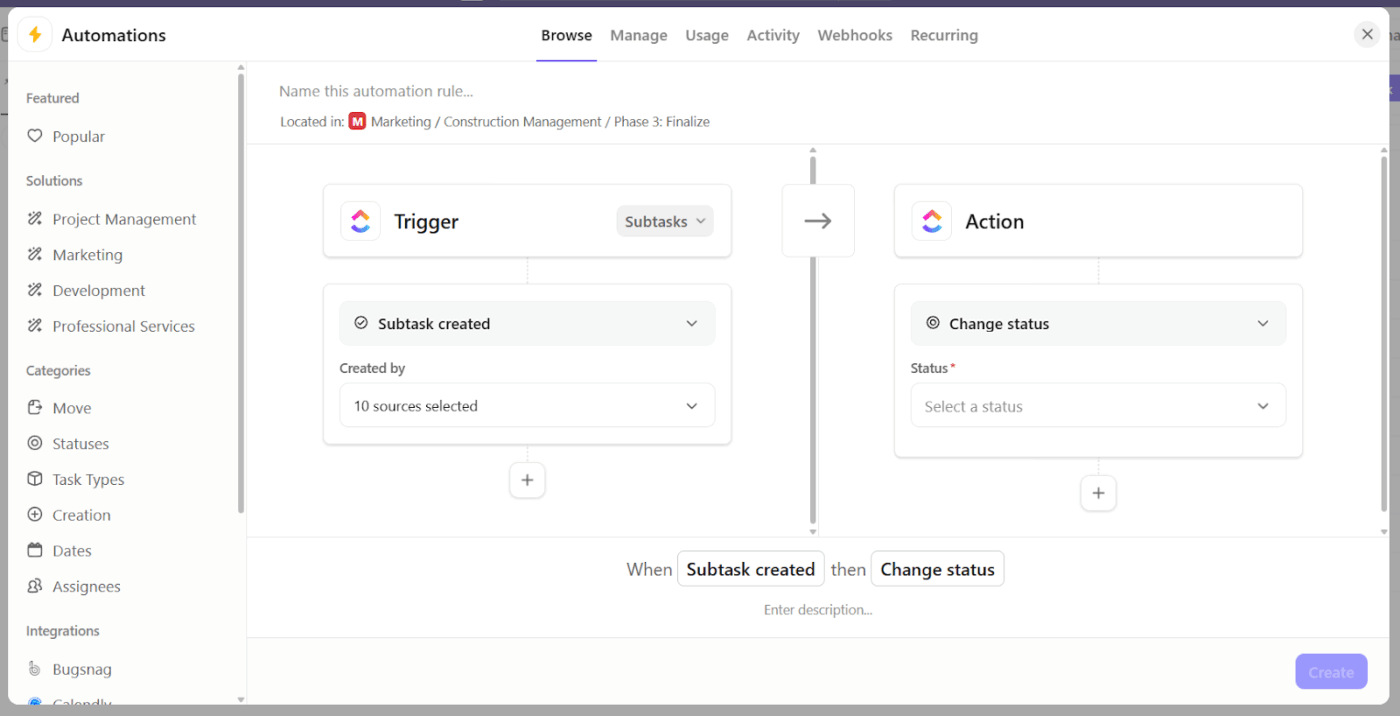
- Escolha a ação selecionando Criar uma subtarefa. Insira as subtarefas que deseja inserir automaticamente (você pode adicionar várias de uma vez).
- Você também pode usar Aplicar um modelo para aplicar um modelo de tarefa à tarefa que acionou a automação.
- Dê um nome (por exemplo, “Subtarefas automáticas para campanhas”) e clique em Criar.
🚀 Vantagem do ClickUp: Você também pode levar a automação de tarefas para o próximo nível com os Agentes de IA do ClickUp. Essas ferramentas de IA tomam decisões com base em atualizações em tempo real do seu espaço de trabalho e em suas instruções específicas. Você pode começar instantaneamente com agentes pré-construídos ou criar seus próprios agentes personalizados usando um construtor sem código.
Casos reais de uso para subtarefas geradas automaticamente
Agora que você sabe como gerar subtarefas usando Automações, vamos explorar alguns cenários específicos do mundo real em que isso é útil:
1. Integração do cliente
Cada novo cliente requer um processo confiável e repetível, mas as etapas podem variar ligeiramente com base no tipo ou nível de serviço. Aqui estão as subtarefas sugeridas:
- Envie um e-mail de boas-vindas e recursos iniciais
- Agende uma ligação de integração
- Configure o espaço de trabalho, as ferramentas ou os logins do cliente.
- Compartilhe a lista de verificação ou documentos de integração
- Atribua um ponto de contato interno
📖 Leia também: Modelos gratuitos de planos de comunicação de projetos
2. Marketing de conteúdo
A produção de conteúdo envolve várias etapas, e o brainstorming é apenas o começo. Aqui estão alguns exemplos de subtarefas para profissionais de marketing de conteúdo:
- Esboço preliminar
- Escreva a cópia inicial
- Revise e edite o conteúdo
- Crie imagens ou recursos visuais em destaque
- Carregue e agende uma publicação
🔍 Você sabia? Perder um prazo, por menor que seja o atraso, pode fazer com que o trabalho pareça pior, mesmo que não haja alteração na qualidade. As pessoas associam inconscientemente o atraso a menor competência e confiabilidade. Criar subtarefas pode ajudar a evitar isso, tornando o progresso (e os gargalos) visíveis antes que seja tarde demais.
3. Desenvolvimento de produtos
De solicitações de recursos a correções de bugs, o trabalho com produtos segue um ciclo de vida natural. Aqui estão alguns exemplos de subtarefas:
- Analise e defina os requisitos
- Crie wireframes ou maquetes de interface do usuário
- Desenvolva o recurso ou corrija o problema.
- Realize testes de controle de qualidade e usabilidade
- Implemente e atualize a documentação
🔍 Você sabia? Notificações intrusivas (como alertas luminosos ou sons) prejudicam o foco na tarefa, especialmente em ambientes de alto estresse. Mas eis a surpresa: as pessoas respondem mais lentamente quando já estão lidando com uma tarefa auditiva, como uma chamada, do que quando estão lendo ou assistindo. É por isso que é importante projetar sistemas que não causem interrupções.
4. Tickets de suporte e questões técnicas
As equipes de suporte prosperam com velocidade e consistência. Com subtarefas geradas automaticamente, você pode garantir que todas as questões, grandes ou pequenas, recebam sempre as etapas corretas de triagem e solução de problemas. Aqui estão alguns exemplos:
- Confirme e marque a solicitação
- Reproduza o problema internamente
- Verifique se há correções ou patches existentes.
- Encaminhe para a equipe certa (se necessário)
- Atualize o cliente com algumas etapas de resolução.
🧠 Curiosidade: é mais provável que você comece pela tarefa mais fácil, mesmo que não seja a escolha mais inteligente. Isso é chamado de “armadilha das tarefas menores”. Nosso cérebro adora vitórias rápidas, por isso nos sentimos atraídos por tarefas menores e menos exigentes. No entanto, há um porém: pessoas que confiam menos no pensamento racional tendem a cair nessa armadilha com mais frequência, prejudicando sua produtividade geral a longo prazo.
📮 ClickUp Insight: 48% dos participantes da nossa pesquisa afirmam que concluir 10 pequenas tarefas é mais satisfatório do que avançar em uma grande tarefa.
Aquela descarga de dopamina? Parece real (quase). Buscar pequenas vitórias o dia todo parece produtivo à primeira vista, mas na verdade é procrastinação disfarçada. Trabalhar com intenção é o antídoto para isso. Deixe o Calendário do ClickUp agendar automaticamente blocos protegidos para trabalho profundo, enquanto ainda deixa espaço para vitórias rápidas. Você pode configurar as Automações para classificar automaticamente as tarefas em categorias preferidas. Por exemplo, “tarefas 10x” para seus projetos de alto impacto, além de “vitórias diárias” ou “vitórias semanais” para aquelas tarefas essenciais ou administrativas que mantêm o trabalho avançando.
Melhores práticas para estruturar subtarefas geradas automaticamente
Aqui estão algumas práticas recomendadas altamente eficazes para gerenciar vários projetos e tornar suas subtarefas geradas automaticamente realmente úteis, escaláveis e prontas para execução.
- Espelhe fluxos de trabalho reais: em vez de listar etapas aleatórias, baseie a estrutura de suas subtarefas na forma como o trabalho flui entre equipes, ferramentas ou estágios de aprovação.
📌 Exemplo: para uma tarefa de postagem de blog, as subtarefas devem corresponder ao seu ritmo de entrega: Escrever rascunho → Revisar rascunho → Adicionar recursos visuais → Publicar, ao contrário de um fluxo de trabalho genérico “Escrever → Editar → Concluído”.
- Use rótulos claros e orientados para a ação: evite nomes vagos como “Revisar” ou “Verificar”. Os títulos das subtarefas devem soar como instruções, algo em que alguém possa começar a trabalhar imediatamente.
📌 Exemplo: “Revisar rascunho para verificar a precisão” em vez de apenas “Revisar”.
- Atribua janelas de tempo: em vez de atribuir o mesmo prazo a todas as subtarefas, distribua-as com base no cronograma do seu processo.
📌 Exemplo: Sua equipe de design que está trabalhando no lançamento de um novo recurso pode dividir as subtarefas com base no andamento do trabalho. Assim, os wireframes ficam para segunda-feira, as maquetes de alta fidelidade devem ser entregues na quarta-feira e o feedback e as revisões da equipe são esperados para sexta-feira.
- Mapeie subtarefas para funções, não para indivíduos: Atribua subtarefas com base na função do trabalho (redator, designer, líder de controle de qualidade) em vez de atribuir tarefas aos membros da equipe em modelos. Isso torna seus modelos escaláveis entre projetos e equipes.
📌 Exemplo: “Atribuir ao redator de conteúdo” em vez de “Atribuir ao Zac”. Sua automação pode posteriormente associá-la à pessoa certa por função.
- Mantenha as subtarefas mínimas: muitas subtarefas pequenas = ruído. Poucas = confusão. Encontre o equilíbrio agrupando microtarefas relacionadas em listas de verificação dentro das subtarefas e salvando subtarefas para etapas ou proprietários distintos.
📌 Exemplo: Crie uma subtarefa chamada “Preparar para o lançamento” e inclua itens da lista de verificação como “Confirmar mensagens”, “Verificar ativos” e “Verificar URLs”.
De um título a um fluxo de trabalho completo com o ClickUp
Os primeiros dez minutos de qualquer tarefa geralmente determinam o quão tranquilo será o restante dela. No entanto, quando você está lidando com vários projetos ou gerenciando uma equipe, isso se torna um trabalho repetitivo.
A poderosa hierarquia de tarefas do ClickUp pode ajudar nisso. Estruture seus projetos de cima para baixo, para que você possa mapear exatamente como o trabalho é feito entre equipes, ferramentas e cronogramas na mesma visualização. Em seguida, deixe o ClickUp Brain assumir o controle. Ele pode dividir instantaneamente tarefas complexas em subtarefas, sugerir prazos e até mesmo gerar planos de ação. Depois, você pode adicionar ou excluir tarefas conforme necessário.
Combine isso com o ClickUp Automations para acionar as ações certas nos momentos certos e você terá um sistema que se expande com você.
Então, o que você está esperando? Inscreva-se gratuitamente no ClickUp hoje mesmo! ✅